Alterar o leitor de PDF padrão do Windows 10 no Microsoft Edge

Por padrão, o Windows 10 tem muitos de seus aplicativos universais definidos como padrão. Um dos quais você talvez não seja fã do Microsoft Edge é o padrão para PDFs.
O Windows 10, por padrão, possui muitos de seus novosaplicativos universais definidos como padrões. Um dos quais você talvez não seja fã é que o Microsoft Edge é o padrão para PDFs. Isso é bom, no sentido de que você não precisa fazer o download de um aplicativo de terceiros. Além disso, pela minha experiência, é rápido e responsivo, mas os recursos ainda são escassos.
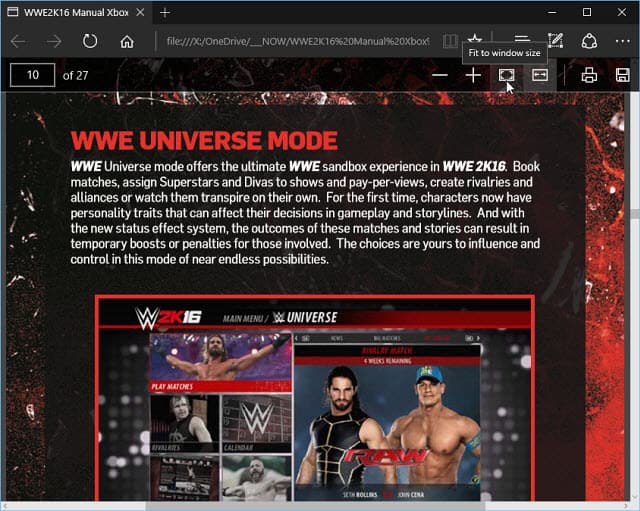
O Windows 10 abrirá PDFs no Microsoft Edge por padrão
Se você preferir usar algo como Foxit Reader ou Adobe, poderá fazer com que o Windows 10 use o seu leitor de PDF preferido.
Alterar o programa PDF padrão no Windows 10
Alterar o leitor de PDF padrão no Windows 10 é como alterar outros programas padrão. Para saber mais sobre como alterar os padrões, leia nosso artigo: Como definir aplicativos padrão no Windows 10.
Enquanto você pode clicar com o botão direito do mouse em um PDF e ir para Abrircom e selecione um aplicativo. No entanto, fazer dessa maneira nem sempre funciona da maneira que você deseja. Às vezes, o Windows ainda pergunta qual programa você deseja abrir um PDF.
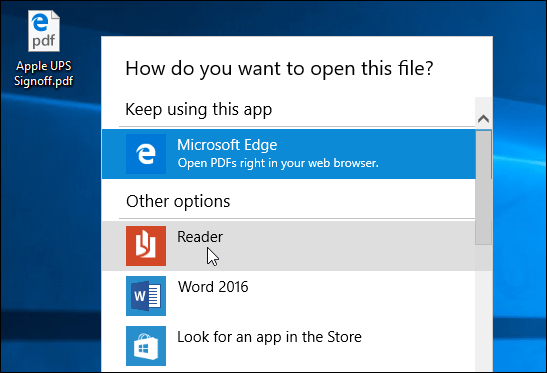
Em vez disso, eu recomendo ir para Configurações> Sistema> Aplicativos padrão. Role para baixo e clique em Escolha aplicativos padrão por tipo de arquivo.
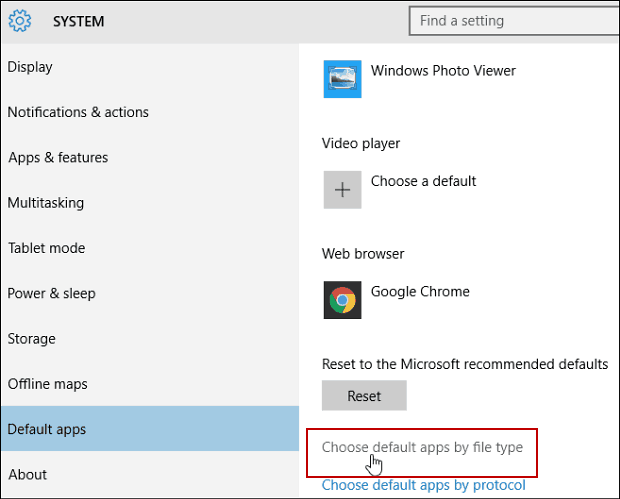
Agora role para baixo até PDF e clique em Microsoft Edge e altere-o para outro item da lista ou vá para a Windows Store para escolher um programa.
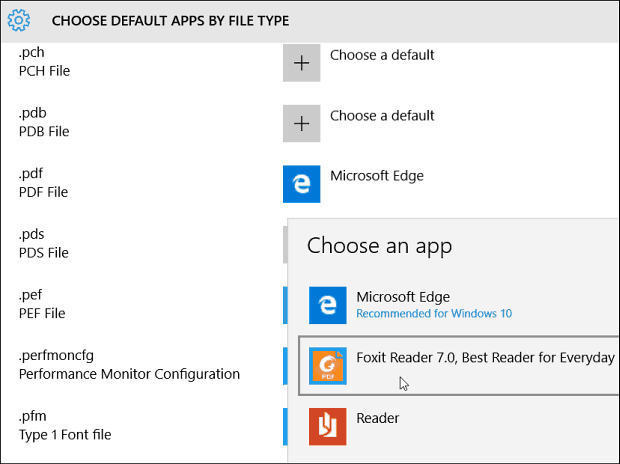
Se você gosta da ideia de abrir PDFs em um navegador, não do Edge, leia nosso artigo sobre como tornar o Google Chrome seu leitor de PDF padrão.
Para saber mais sobre como alterar os programas padrão do Windows 10, leia os artigos listados abaixo.
- Abrir PDFs nos programas da área de trabalho do Windows 8
- Alterar o navegador da Web padrão no Windows 10
Redefina seus aplicativos padrão rapidamente após uma atualização do Windows 10
Outro aborrecimento que você pode ter notado emO Windows 10 é que, após uma grande atualização, seus aplicativos padrão são alterados novamente para os aplicativos padrão do Windows 10. Felizmente, existe um utilitário útil que permite recuperar rapidamente as atualizações, chamado Editor de Programas Padrão.
Ou, se você desejar fazer backup e redefinir seus programas padrão após uma atualização sem um aplicativo de terceiros, faça o backup da chave do Registro:
HKEY_CURRENT_USERSOFTWAREMicrosoftWindowsCurrentVersionExplorerFileExts
Para obter mais informações sobre as duas opções, leia nosso artigo: Recupere seus aplicativos padrão rapidamente após uma atualização do Windows 10 redefini-los.


![Use o Google Reader no Outlook [Como fazer]](/images/microsoft/use-google-reader-in-outlook-how-to.png)







Deixe um comentário